Airpods može biti teško povezati s prijenosnim računalima Asus budući da ne rade na Appleovom operativnom sustavu. Međutim, trebali biste moći povezati Airpods sa svojim prijenosnim računalom Asus tako da omogućite bluetooth, koristeći svoj lightning kabel ili ažurirate upravljačke programe za bluetooth i zvuk vašeg prijenosnog računala Asus.
1. Uparite svoje AirPods s prijenosnim računalom Asus putem Bluetootha
Možete koristiti Bluetooth za uparivanje svojih AirPods-a s prijenosnim računalom Asus, zajedno s većinom drugih Windows strojeva.
Nećete moći koristiti Siri, ali ćete ih moći koristiti kao bilo koje druge bežične slušalice.
Možete slušati glazbu, gledati videozapise i sudjelovati u Zoom pozivu.
Da biste to učinili, prvo ćete morati uključiti Bluetooth odašiljač vašeg računala.
Prvo otvorite početni izbornik i potražite gumb Postavke.
Ikona izgleda kao mali zupčanik.
Pritisnite to da biste otvorili izbornik s nekoliko gumba s plavim pločicama.
Kliknite onaj na kojem piše "Uređaji".
Sada biste trebali vidjeti zaslon s gumbom za prebacivanje na kojem piše "Bluetooth".
Ako već nije uključen, kliknite ga da biste ga uključili.
Prekidač će biti plav kada je Bluetooth aktivan.
Ako ne vidite Bluetooth prekidač, postoje dvije mogućnosti.
Prvo, vaš odašiljač može biti deaktiviran u vašem Upravitelju uređaja.
Morat ćete otići tamo i omogućiti ga.
Drugo, vaše računalo možda nema Bluetooth odašiljač.
U tom slučaju nećete moći povezati AirPods.
S uključenim Bluetoothom provjerite jesu li AirPods u kutiji sa zatvorenim poklopcem.
Pritisnite gumb koji kaže "Dodaj Bluetooth ili Bluetooth uređaj."
Sada ćete vidjeti izbornik s različitim opcijama povezivanja.
Kliknite onu na kojoj piše "Bluetooth".
Sada je vrijeme da svoje AirPodove stavite u način rada za uparivanje.
Postoje različite metode za to, ovisno o vašem modelu AirPoda:
- Za originalne AirPods (bilo koje generacije) ili AirPods Pro: Otvorite poklopac kućišta za punjenje, ali ostavite slušalice unutra. Pritisnite i držite gumb na stražnjoj strani kućišta. Za nekoliko sekundi, svjetlo unutar kućišta će bljeskati bijelo.
- Za AirPods Max: Pritisnite i držite tipku za kontrolu buke. Ovo je mali gumb sa stražnje strane lijeve slušalice. Svjetlo će zatreptati bijelo za nekoliko sekundi.
Kada svjetlo zatreperi bijelo, morat ćete se brzo kretati.
Vaši će AirPods ostati u načinu uparivanja samo nekoliko sekundi.
Pronađite ih na popisu Bluetooth uređaja na zaslonu računala i kliknite ih za povezivanje.
Ako ste prespori i slušalice nestanu iz izbornika, nemojte paničariti.
Samo ih vratite u način rada za uparivanje i pokušajte ponovo.
2. Povežite svoje AirPods s prijenosnim računalom Tell putem Lightning kabela
Ako vaše prijenosno računalo i dalje ne prepoznaje vaše AirPods, možda ćete morati instalirati ispravne upravljačke programe.
To se često događa ako se u vašem Bluetooth izborniku prikazuju kao "Slušalice", umjesto kao "AirPods".
Da biste instalirali upravljačke programe, uključite svoje AirPods u USB priključak prijenosnog računala pomoću Lightning kabela.
U donjem desnom kutu zaslona trebao bi se pojaviti skočni prozor.
Obavijestit će vas da je vaše računalo otkrilo novi uređaj.
Možda ćete vidjeti dodatne skočne prozore koji vam govore da se upravljački program instalira.
Pričekajte da se instaliraju upravljački programi.
To bi trebalo trajati manje od minute, ali može potrajati i dulje ako imate sporu internetsku vezu.
Na kraju će se pojaviti skočni prozor koji vas obavještava da je instalacija dovršena.
U tom trenutku spremni ste za uparivanje svojih AirPodova.
Vratite se i ponovite postupak u 1. koraku i ne biste trebali imati problema.
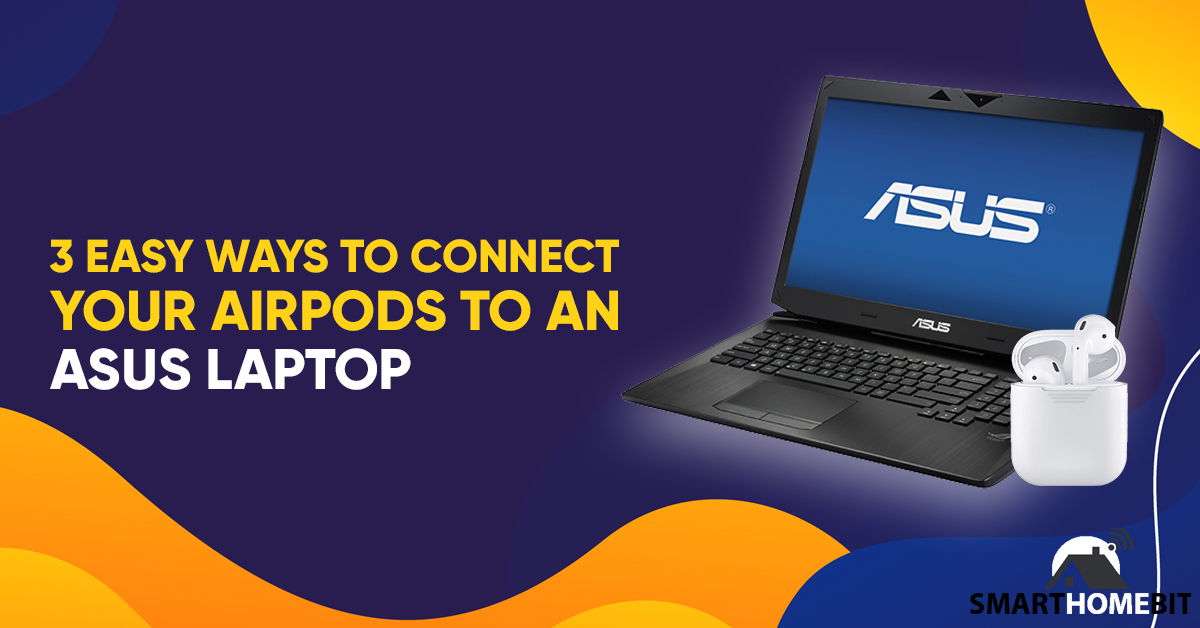
3. Ažurirajte svoje Asus prijenosno računalo Bluetooth i audio upravljačke programe
U rijetkim slučajevima vaše prijenosno računalo ipak možda neće prepoznati vaše slušalice.
To obično znači da su vaši Bluetooth i/ili audio upravljački programi zastarjeli.
To se neće događati često ako svoje računalo redovito ažurirate, ali postoji mogućnost.
Idi na Asusova službena stranica upravljačkog programai unesite broj modela prijenosnog računala.
Ovaj broj ćete pronaći na malom crnom jezičku na dnu ili sa strane vašeg prijenosnog računala.
Od vas će se tražiti da pokrenete skeniranje upravljačkog programa.
Učinite to i prihvatite sva ažuriranja koja skener preporučuje.
Ponovno pokrenite prijenosno računalo i ponovite 1. korak.
Ako vaši AirPods i dalje ne rade, možda nešto nije u redu s vašim Bluetooth odašiljačem.
Provjerite možete li se upariti s drugim Bluetooth uređajima.
Također biste trebali provjeriti svoje AirPodove da vidite jesu li oštećeni.
Provjerite možete li ih upariti sa svojim telefonom.
U sažetku
Uparivanje AirPods slušalica s prijenosnim računalom Asus isto je kao uparivanje bilo kojeg drugog para slušalica.
U najgorem slučaju, možda ćete morati instalirati nove upravljačke programe.
U najboljem slučaju, jednostavno je poput uključivanja Bluetooth odašiljača.
Često postavljana pitanja
Hoće li AirPods raditi s Asus prijenosnim računalima?
Da, AirPods se mogu spojiti na Asus prijenosna računala.
Spajaju li se AirPods na Windows računala?
Da, Airpods su kompatibilni s Windows računalima.
Sve dok vaše računalo ima Bluetooth odašiljač, možete povezati svoje AirPods.

